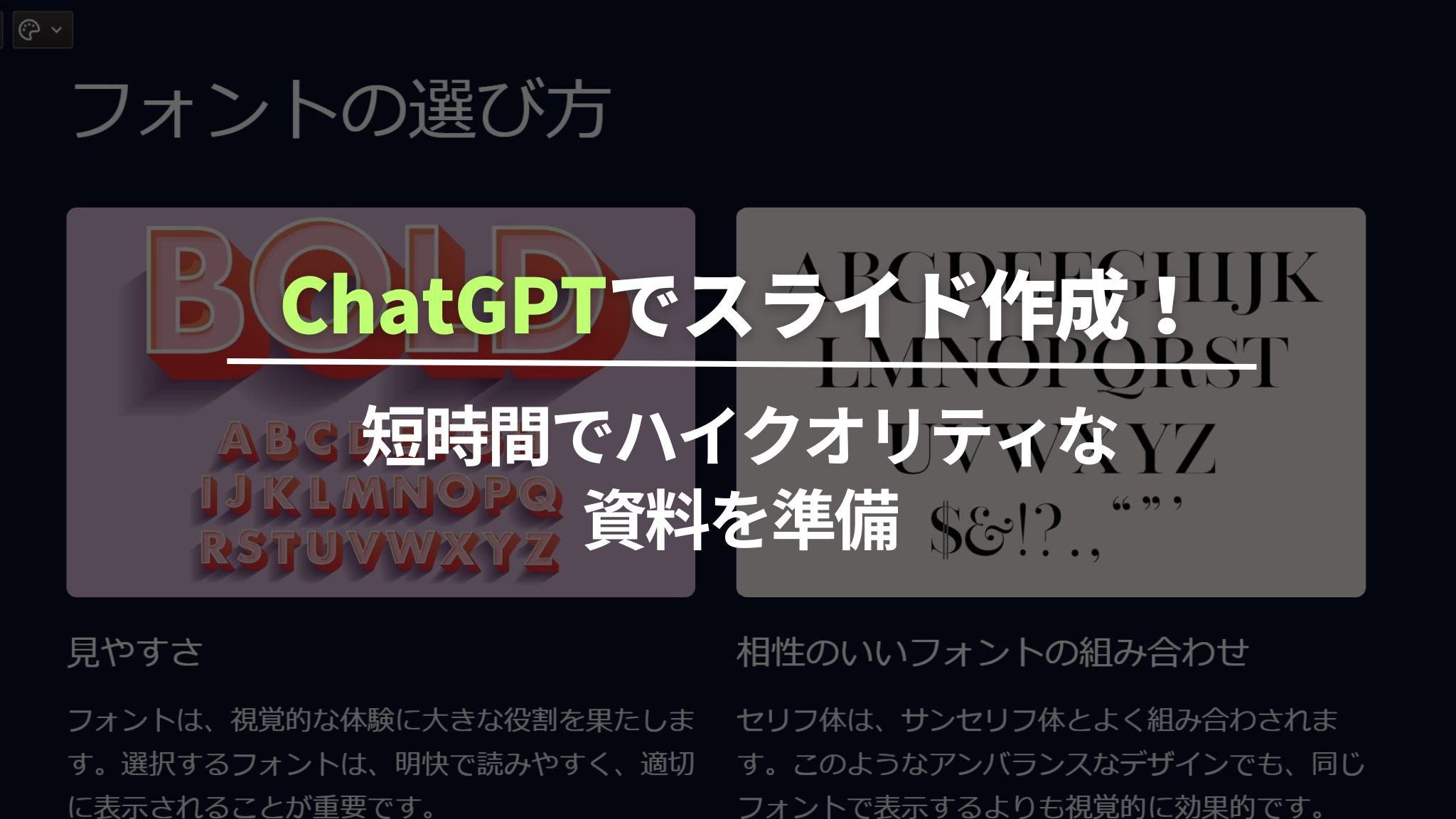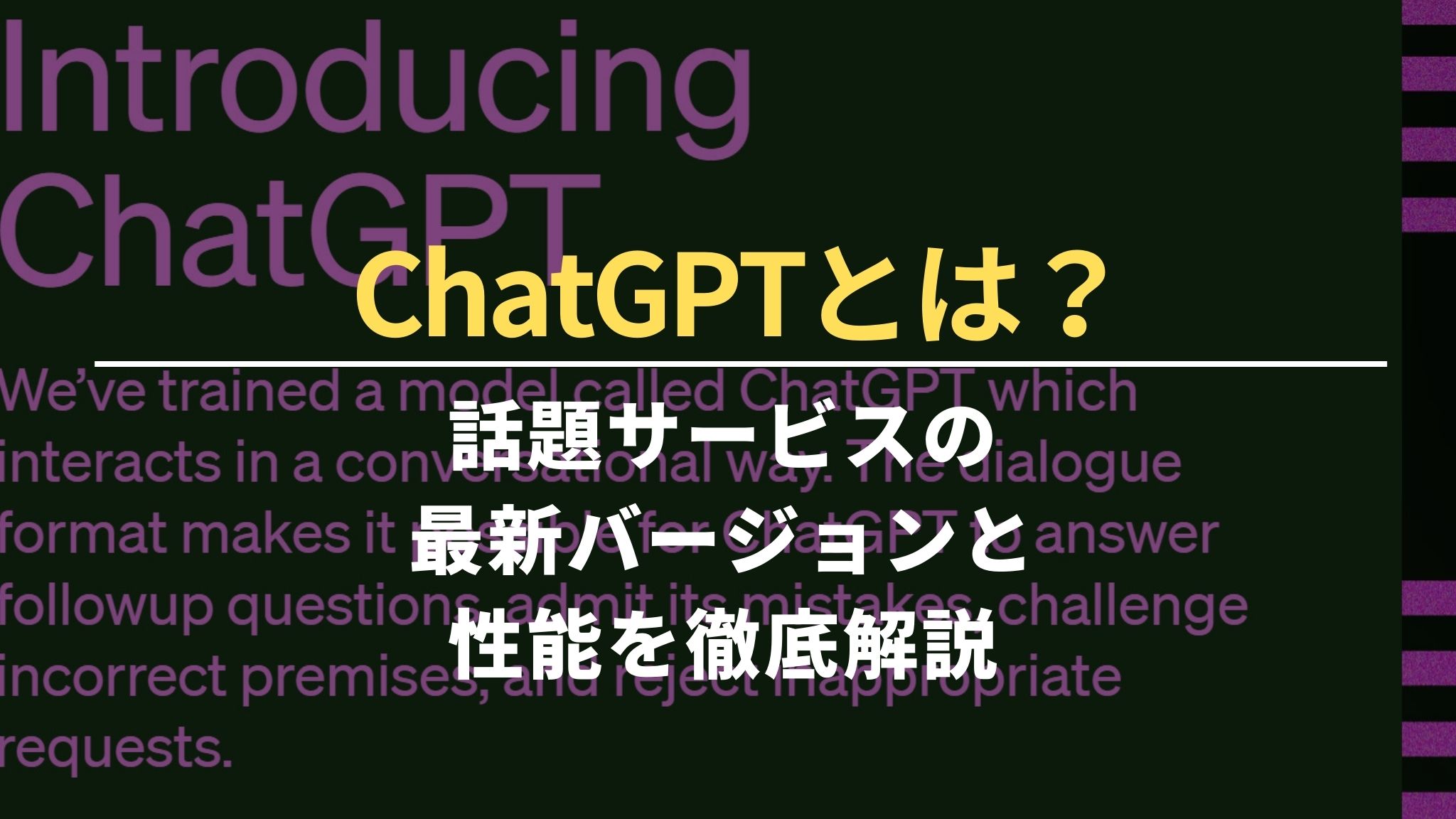「RPAツールの導入に悩んでいるけど、始めやすいツールってないの?」
それなら、Microsoftが提供する「Power Automate Desktop」を利用してみてはどうでしょうか。
この記事では、RPAツールの導入を考えているけど、いきなり金額が高いツールを導入することに不安を感じている人向けに、無料トライアルがあり、マニュアルが充実しているRPAツール「Power Automate Desktop」の特徴や魅力を解説していきます。
Power Automate Desktopを詳しく理解するためのマニュアルの詳細についても触れているので、ぜひチェックしてみてください。
Power Automate Desktopとは?
Power Automate Desktopとは、Microsoftが提供するRPAツールであり、Windows10を導入しているユーザーが利用できます。
PC操作のほとんどを自動化できることはもちろん、webページの操作をレコーディングし、自動カスタマイズできるなどの簡単操作で利用できる特徴があります。
他ソフトに比べると操作性が多少難しかったり、機能量に劣ったりとマイナスなポイントがありますが、日常業務を自動化する程度であれば、問題なく利用できるRPAツールです。
また、プログラミング言語のRobinを理解すれば、他ソフトにも負けない自動化設定ができるので、ぜひ検討候補のひとつに加えてみてください。
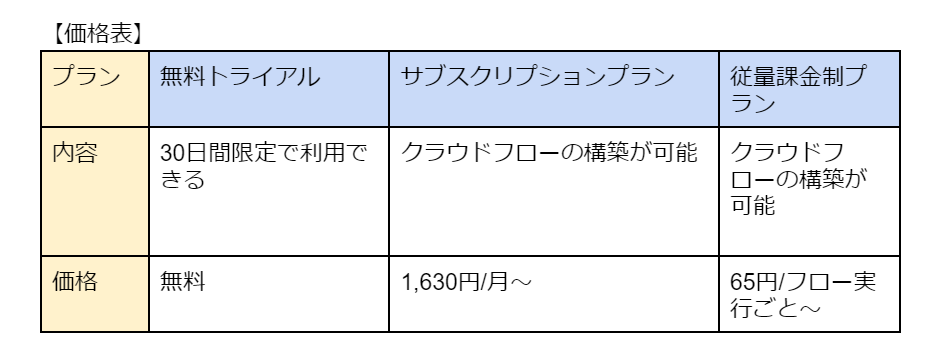
Power Automate Desktop価格ページ(https://powerautomate.microsoft.com/ja-jp/pricing/)
Power Automate Desktopの無料トライアルはこちら
※利用プランはツール利用範囲によって細かく分けられているので、利用前には価格ページを細かくチェックしてみましょう。
Power Automate Desktopのもつ3つの特徴
つづいて、Power Automate Desktopのもつ3つの特徴を解説します。
Microsoftが提供するツールであり汎用性に特化しているため、業務利用しやすいポイントが多数あります。
ひとつずつチェックしてみましょう。
Power Automate Desktopは有料版を利用することによって真価を発揮します。
ただ、費用負担に対して不安を感じている人も多いでしょう。
Power Automate Desktopは、数あるRPAツールの中でも比較的安価に利用できるという特徴があります。
高額なツールによっては数十万円規模で購入が必要なものもありますが、初期導入に対して拒否反応が生まれやすいでしょう。一方、Power Automate Desktopは有料版でも月額1,630円~となっており、年間費用も20,000円に収まるという魅力があります。
ツール導入の要である「費用」が安価であるため、導入しやすいツールだと言えます。
Microsoftは様々なツールを提供しているだけでなく、Microsoft外のソフト・ツールと連携しやすい汎用性を持つツールが提供されています。
もちろんPower Automate Desktopも汎用性を持ち、様々なソフト・ツールと連携が可能です。Power Automate Desktopで一連作業をカスタマイズし、ボタン一つで作業を完結できる業務を生み出せるといった魅力があります。
工程が多い業務の効率化を図るためにも、様々なソフトと連携してみてはいかがでしょうか。
はじめてRPAを導入するときに感じる不安は、分からないことを解決できないかもしれないということでしょう。
Power Automate Desktopでは、Microsoftユーザーなら誰でも無料で利用できる「質問フォーラム」が用意されており、過去に質問された情報を検索したり、新たに質問を投稿できます。
RPAの作業時に感じる悩みやエラーを簡単に解決できるだけでなく、質問フォーラムにはPower Automate Desktopのプロが常駐しているため、効率的に悩みを解決できます。
Power Automate Desktopの便利マニュアルを利用しよう
Power Automate Desktopは初心者に特化したRPAツールだと言えます。その理由は、初級~上級、そしてデータ管理といった細かい情報のマニュアルが整備されている部分にあります。
各種マニュアルはこちらからダウンロードすることができます。
RPAカスタマイズの参考になる情報が詰まっているので、ぜひチェックしてみてください。
また、ここでは各マニュアルの概要を簡単にご紹介します。
初級編では、Power Automate Desktopのツール紹介や基本説明、用語説明を学べます。画像付きで操作方法が説明されているので、導入当初に辛なずチェックしておきたいマニュアルです。
中級編では、実際に自動化を実行する手順が書かれています。ファイル操作や日付操作といった、業務内で必要となるカスタマイズを学べます。
上級編では、RPAのカスタマイズに組み合わせると便利な、SQLやAPIの呼び出し方など、複雑な自動化処理の方法が説明されています。より業務に特化した自動化が行えるため、Power Automate Desktopに慣れてきたらチェックしてみましょう。
企業といった組織としてPower Automate Desktopを管理するルールやデータ管理の手段が書かれています。担当者が複数人もしくは部署ごとで異なる場合には、ぜひ管理編をチェックしておきましょう。
まずは無料トライアルを利用してみよう
この記事では、Microsoftが提供するRPAツール「Power Automate Desktop」の特徴や魅力、そして今すぐチェックできるマニュアルについて解説しました。
段階的に内容を理解しやすい自動化ツールであり、マニュアルや質問フォーラムを活用していけば、複雑な自動化にも対応できることから、多くのユーザーから注目されています。
もし、仕事効率化の一環としてRPAの導入を検討しているのなら、この機会にPower Automate Desktopにチャレンジしてみてはいかがでしょうか。
無料トライアルが利用できるので、ぜひ触ってみてください。
Power Automate Desktopの無料トライアルはこちら